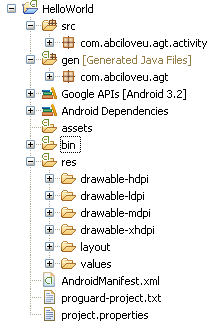พอดีลองเขียนโปรแกรมบน Android เลยเอา step มาแบ่งกันว่าต้องใช้อะไรบ้าง
ซึ่งทาง android ที่เป็นของ google ก็ได้เตรียมมาให้เราใช้อย่างครบครันแล้ว ที่สำคัญ ฟรี อิอิ และใช้งานร่วมกับ Tools eclipse ได้อีกด้วย และยังใช้ได้ทุกระบบปฏิบัติการไม่ว่าจะเป็น Windows, Linux หรือ Mac OS X
Download สิ่งที่ต้องใช้
1. JDK เป็นตัว JDK 7
หรือถ้าต้องการโหลด JDK version 5 หรือ 6 ให้โหลดที่นี่ JDK Old
2. Android SDK จะด้มาทั้ง SDK และ Eclipse ให้เลือกตาม plate from ของเราในที่นี้ผมเลือกแบบ windows 64Bits (adt-bundle-windows-x86_64-20130219.zip)
Install – ติดตั้ง
1. ติดตั้ง JDK ถ้าติดตั้งแล้ว ข้ามไปข้อต่อไป
2. Extract Android SDK ไว้ใน Folder ที่ต้องการเช่น
2.1 SDK D:\workspace\AndroidIDE\sdk
2.2 Eclipse D:\workspace\AndroidIDE\eclipse
3. ติดตั้ง ADT หรือ Android Development Tools Plugin (Eclipse Plugin สำหรับเชื่อมกับ Android SDK)
4.1 เปิด Eclipse ขึ้นมา
3.2 เลือก Help -> Software updates
3.3 เลือกแท็บ Available Software
3.4 กดปุ่ม Add Site… กรอกไปว่า https://dl-ssl.google.com/android/eclipse/ และกด OK
3.5 จะกลับมาสู่หน้าจอ Available Software ให้กาเครื่องหมายถูกไว้หน้าไอเทมที่แสดงเป็น URL ที่เพิ่งใส่ไปเมื่อสักครู่นี้ และกด Install…
3.6 ติดตั้งจนเสร็จและกด Finish
3.7 ปิด Eclipse และ เปิด Eclipse (Restart Eclipse)
4. เมื่อ Eclipse ถูกเปิดขึ้นมาแล้ว ต่อไปเราต้องทำให้ Eclipse รู้ตำแหน่งของ Android SDK ก่อน ดังนี้
5.1 เลือก Windows -> Preferences… (สำหรับ Mac OS X ให้เลือก Eclipse > Preferences)
4.2 ในหน้าจอฝั่งซ้ายให้เลือก Android
4.3 ในช่อง SDK Location เลือก Browse… และทำการเลือก SDK Directory ที่เรา Extract ไว้ในขั้นตอนที่ 3
4.4 กด Apply และ OK ตามลำดับ
ทดสอบ
1. เปิด Eclipse ขึ้นมา
2. เลือก File -> New -> Project…
3. เลือก Android Project และกด Next
4. กรอกข้อมูลดังนี้
Project name: HelloWorld
Package name: droidsans.test.HelloWorld
Activity name: HelloWorld
Application name: Hello World
5.กด Finish
6. จะมี Project ถูกสร้างขึ้นมาอัตโนมัติแสดงอยู่ฝั่งซ้าย ให้คลิกเมาส์ขวาที่ชื่อโปรเจคแล้วเลือก Build Project
7. เลือก Run -> Run
8. จะมี Dialog ให้เลือกว่าจะรันแบบไหน ให้เลือกเป็น Android Application และกด OK
9. ถึงตรงนี้หากมี Emulator เด้งขึ้นมาและมีโปรแกรม Hello World โผล่ขึ้นมาใน Emulator เป็นอันใช้ได้แล้วครับ
เว็บ Eclipse
Eclipse เลือกโหลด Eclipse Classic 3.4+